Auf dieser Seite wird beschrieben, wie Sie eine vorhandene Konfiguration für die Suche erstellen, aufrufen, pausieren, fortsetzen, bearbeiten und löschen.
Eine Erkennungsscankonfiguration (manchmal auch als Erkennungskonfiguration oder Scankonfiguration bezeichnet) gibt an, wie Sensitive Data Protection Ihre Daten profilieren soll. Weitere Informationen finden Sie unter Konfiguration von Discovery-Scans.
Scankonfiguration erstellen
Informationen zum Erstellen einer Konfiguration für Discovery-Scans finden Sie auf den folgenden Seiten:
Discovery für BigQuery-Daten
Discovery für Cloud SQL-Daten
Erkennung von Cloud Storage-Daten
Discovery für Vertex AI-Daten
Secrets in Cloud Run-Umgebungsvariablen an Security Command Center melden (keine Profile generiert)
Scankonfiguration aufrufen
Rufen Sie die Liste der Erkennungsscankonfigurationen auf.
Prüfen Sie, ob Sie die richtige Organisation bzw. das richtige Projekt sehen:
- Rufen Sie die Organisation auf, um eine Erkennungsscankonfiguration zu verwalten, die Sie auf Organisations- oder Ordnerebene erstellt haben.
- Rufen Sie das Projekt auf, um eine Erkennungsscankonfiguration zu verwalten, die Sie auf Projektebene erstellt haben.
- Wenn Sie eine Konfiguration für einen Erkennungsscan für eine einzelne Datenressource verwalten möchten, rufen Sie das Projekt auf, das die Ressource enthält.
Wenn Sie zu einer anderen Ansicht wechseln möchten, klicken Sie in der Symbolleiste auf die Projektauswahl. Wählen Sie die Organisation oder das Projekt aus, das Sie aufrufen möchten.
Klicken Sie zum Öffnen der Seite Scankonfigurationsdetails auf den Namen der Ressource, die der Scankonfiguration zugeordnet ist.
Scankonfiguration anhalten
Rufen Sie die Liste der Erkennungsscankonfigurationen auf.
Prüfen Sie, ob Sie die richtige Organisation bzw. das richtige Projekt sehen:
- Rufen Sie die Organisation auf, um eine Erkennungsscankonfiguration zu verwalten, die Sie auf Organisations- oder Ordnerebene erstellt haben.
- Rufen Sie das Projekt auf, um eine Erkennungsscankonfiguration zu verwalten, die Sie auf Projektebene erstellt haben.
- Wenn Sie eine Konfiguration für einen Erkennungsscan für eine einzelne Datenressource verwalten möchten, rufen Sie das Projekt auf, das die Ressource enthält.
Wenn Sie zu einer anderen Ansicht wechseln möchten, klicken Sie in der Symbolleiste auf die Projektauswahl. Wählen Sie die Organisation oder das Projekt aus, das Sie aufrufen möchten.
Klicken Sie auf Aktionen und dann auf Scan anhalten.
Solange eine Scankonfiguration angehalten ist, generiert Sensitive Data Protection unter dieser Konfiguration keine neuen Profile.
Scankonfiguration fortsetzen
Rufen Sie die Liste der Erkennungsscankonfigurationen auf.
Prüfen Sie, ob Sie die richtige Organisation bzw. das richtige Projekt sehen:
- Rufen Sie die Organisation auf, um eine Erkennungsscankonfiguration zu verwalten, die Sie auf Organisations- oder Ordnerebene erstellt haben.
- Rufen Sie das Projekt auf, um eine Erkennungsscankonfiguration zu verwalten, die Sie auf Projektebene erstellt haben.
- Wenn Sie eine Konfiguration für einen Erkennungsscan für eine einzelne Datenressource verwalten möchten, rufen Sie das Projekt auf, das die Ressource enthält.
Wenn Sie zu einer anderen Ansicht wechseln möchten, klicken Sie in der Symbolleiste auf die Projektauswahl. Wählen Sie die Organisation oder das Projekt aus, das Sie aufrufen möchten.
Klicken Sie auf Aktionen und dann auf Scan fortsetzen.
Scankonfiguration bearbeiten
Wenn Sie eine Scankonfiguration bearbeiten, die bereits für die Profilerstellung von Tabellen verwendet wurde, werden möglicherweise unterschiedliche Tabellen entsprechend den unterschiedlichen Konfigurationen gescannt.
So bearbeiten Sie eine Scankonfiguration:
Rufen Sie die Liste der Erkennungsscankonfigurationen auf.
Prüfen Sie, ob Sie die richtige Organisation bzw. das richtige Projekt sehen:
- Rufen Sie die Organisation auf, um eine Erkennungsscankonfiguration zu verwalten, die Sie auf Organisations- oder Ordnerebene erstellt haben.
- Rufen Sie das Projekt auf, um eine Erkennungsscankonfiguration zu verwalten, die Sie auf Projektebene erstellt haben.
- Wenn Sie eine Konfiguration für einen Erkennungsscan für eine einzelne Datenressource verwalten möchten, rufen Sie das Projekt auf, das die Ressource enthält.
Wenn Sie zu einer anderen Ansicht wechseln möchten, klicken Sie in der Symbolleiste auf die Projektauswahl. Wählen Sie die Organisation oder das Projekt aus, das Sie aufrufen möchten.
Klicken Sie auf Aktionen und dann auf Bearbeiten.
Bearbeiten Sie die Konfiguration nach Bedarf. Weitere Informationen finden Sie in den Dokumenten, die auf dieser Seite unter Scankonfiguration erstellen aufgeführt sind.
Klicken Sie auf Speichern.
Scankonfiguration löschen
Durch das Löschen einer Scankonfiguration werden die darin erstellten Datenprofile nicht gelöscht. Wenn Sie eine Scankonfiguration löschen und eine neue erstellen, wird für Tabellen, die im Bereich der neuen Scankonfiguration liegen, kein neues Profil erstellt.
Der Schutz sensibler Daten erstellt Profile für Daten neu, wie unter Häufigkeit der Datenprofilerstellung beschrieben. Sie können die Häufigkeit der Profilerstellung in Ihrer Scankonfiguration anpassen, indem Sie einen Zeitplan erstellen. Informationen dazu, wie Sie den Discovery-Dienst zwingen, Ihre Daten neu zu profilieren, finden Sie unter Neues Profiling erzwingen.
Informationen dazu, wie lange der Schutz sensibler Daten Datenprofile aufbewahrt, finden Sie unter Aufbewahrung von Datenprofilen.
So löschen Sie eine Scankonfiguration:
Rufen Sie die Liste der Erkennungsscankonfigurationen auf.
Prüfen Sie, ob Sie die richtige Organisation bzw. das richtige Projekt sehen:
- Rufen Sie die Organisation auf, um eine Erkennungsscankonfiguration zu verwalten, die Sie auf Organisations- oder Ordnerebene erstellt haben.
- Rufen Sie das Projekt auf, um eine Erkennungsscankonfiguration zu verwalten, die Sie auf Projektebene erstellt haben.
- Wenn Sie eine Konfiguration für einen Erkennungsscan für eine einzelne Datenressource verwalten möchten, rufen Sie das Projekt auf, das die Ressource enthält.
Wenn Sie zu einer anderen Ansicht wechseln möchten, klicken Sie in der Symbolleiste auf die Projektauswahl. Wählen Sie die Organisation oder das Projekt aus, das Sie aufrufen möchten.
Klicken Sie auf Aktionen und dann auf Löschen.
Klicken Sie zur Bestätigung des Löschvorgangs im angezeigten Dialogfeld auf Löschen.
Konfigurationsfehler ansehen
Rufen Sie die Liste der Erkennungsscankonfigurationen auf.
Prüfen Sie, ob Sie die richtige Organisation bzw. das richtige Projekt sehen:
- Rufen Sie die Organisation auf, um eine Erkennungsscankonfiguration zu verwalten, die Sie auf Organisations- oder Ordnerebene erstellt haben.
- Rufen Sie das Projekt auf, um eine Erkennungsscankonfiguration zu verwalten, die Sie auf Projektebene erstellt haben.
- Wenn Sie eine Konfiguration für einen Erkennungsscan für eine einzelne Datenressource verwalten möchten, rufen Sie das Projekt auf, das die Ressource enthält.
Wenn Sie zu einer anderen Ansicht wechseln möchten, klicken Sie in der Symbolleiste auf die Projektauswahl. Wählen Sie die Organisation oder das Projekt aus, das Sie aufrufen möchten.
Klicken Sie auf den Namen der Ressource, die der Scankonfiguration zugeordnet ist. Die Seite Details zur Scan-Konfiguration wird angezeigt.
Wenn Ihre Konfiguration Fehler enthält, wird im Feld Scanstatus die Option Fehler ansehen angezeigt.
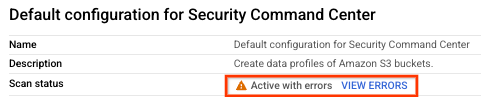
Klicken Sie auf Fehler ansehen. Der Bereich Fehler wird angezeigt. Für jeden Fehler werden die folgenden Details angegeben:
- Datum und Uhrzeit, zu der der Fehler erkannt wurde
- Fehlercode
- Detaillierte Fehlermeldung
Bei bestimmten Fehlertypen ist möglicherweise die Schaltfläche Reparieren verfügbar.
Wenn die Schaltfläche Reparieren verfügbar ist und Sie die Ursache des Fehlers behoben haben, klicken Sie auf Reparieren. Sensitive Data Protection versucht, die Verarbeitung der Scankonfiguration noch einmal auszuführen, und behebt den Fehler, wenn alle Anforderungen erfüllt sind.
Nächste Schritte
- Weitere Informationen zu Datenprofilen
- Weitere Informationen zum Profilieren von Daten in einem Projekt
- Informationen zum Erstellen von Profildaten für eine Organisation oder einen Ordner
- Informationen zur Fehlerbehebung bei Datenprofilen
- Liste der in Datenprofilen verfügbaren Messwerte

